Organiser og find dine fotos på din iPhone, iPad eller iPod touch
Med appen Fotos er det nemt at organisere dine fotos og videoer, så du nemt kan finde dem igen. Du kan endda se en udvalgt visning af dine fotos, og med søgeintelligens kan du hurtigt få hjælp til at finde det, du leder efter.
Fotos er organiseret i Bibliotek, Til dig, Album og Søg. Når du aktiverer iCloud-fotos, holdes din samling opdateret på tværs af dine enheder. Og med de avancerede søgefunktioner kan du nemt finde fotos af en person, et sted, en genstand eller en begivenhed.
Før du begynder
Opdater din iPhone, iPad eller iPod touch til den nyeste version af iOS eller iPadOS.
Indstil iCloud på alle dine enheder.
Sørg for, at du er logget ind med det samme Apple-id.
Bibliotek
Se en visning af udvalgte øjeblikke under fanen Bibliotek, og gennemse dine fotos efter år, måneder, dage eller alle fotos. Du kan også se Live Photos og videoer komme til live, når du ruller og gennemser.
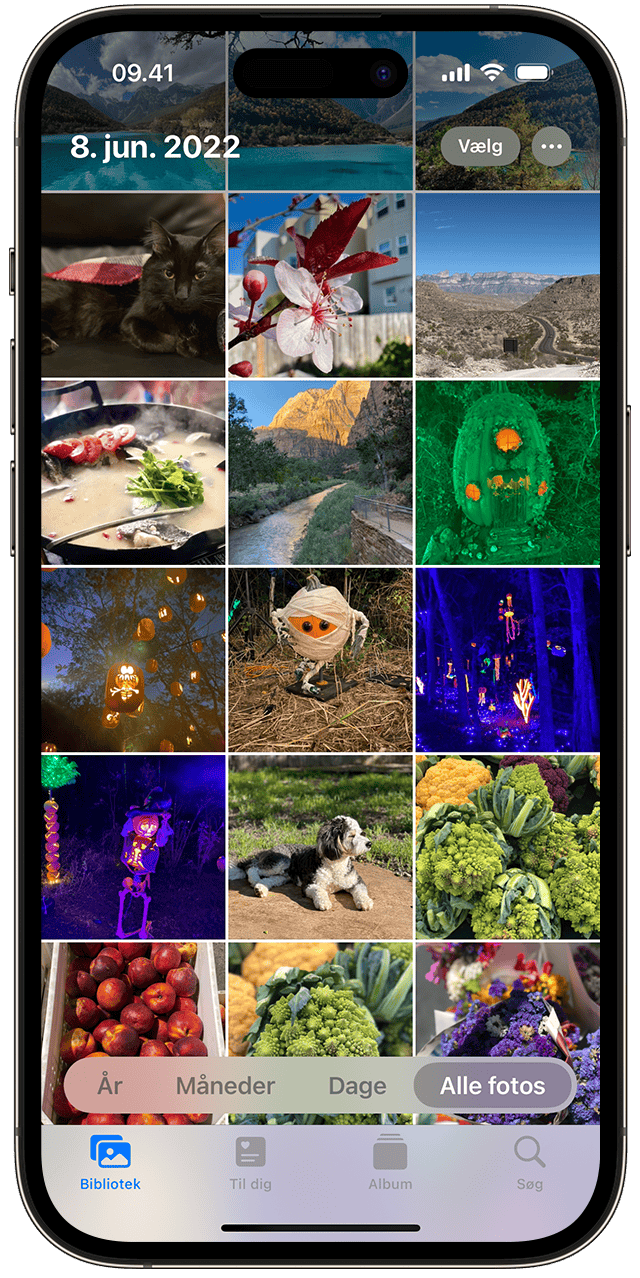
År: Se alle de fotos og videoer i biblioteket, du har taget det enkelte år. Skub derefter for at se højdepunkterne.
Måneder: Se grupper af fotos og videoer, der er taget hver måned, efter minder og lokaliteter. Tryk på for at dele eller afspille en film, som oprettes ud fra dine øjeblikke.
Dage: Gennemse dine bedste fotos fra hver dag, og se videoer, der automatisk afspilles, når du ruller igennem dine fotos. Tryk på et foto, og skub opad for at se dets lokalitet på et kort samt de personer, der er på det.
Alle fotos: Se hele dit fotobibliotek, herunder skærmbilleder og dublerede fotos, i den rækkefølge, de blev taget i.
Med iOS 14 og nyere versioner kan du filtrere, hvad der vises, så du nemmere kan gennemse dit bibliotek. Du kan for eksempel vælge kun at vise fotos eller kun videoer. Sådan filtrerer du, hvad du får vist:
Tryk på fanen Bibliotek.
Tryk på Alle fotos, og tryk derefter på i øverste højre hjørne.
Tryk på Filtre, og vælg derefter en indstilling som Videoer eller Favoritter.
Tryk på OK.
Hvis du vil fortryde filteret, skal du trykke på næsten øverst på skærmen, vælge en indstilling og derefter trykke på OK.
Live Photos og videoer afspilles ikke automatisk i Fotos, når Energibesparende funktion er aktiveret.
Til dig
På fanen Til dig søger appen Fotos i dine fotos og videoer for at finde øjeblikke, der skiller sig ud, og de vises derefter i samlinger kaldet Minder. Du kan også se aktivitet i Delte album, få ideer til at tilføje effekter på udvalgte fotos og finde Delingsforslag, som er samlinger af fotos, du kan dele.
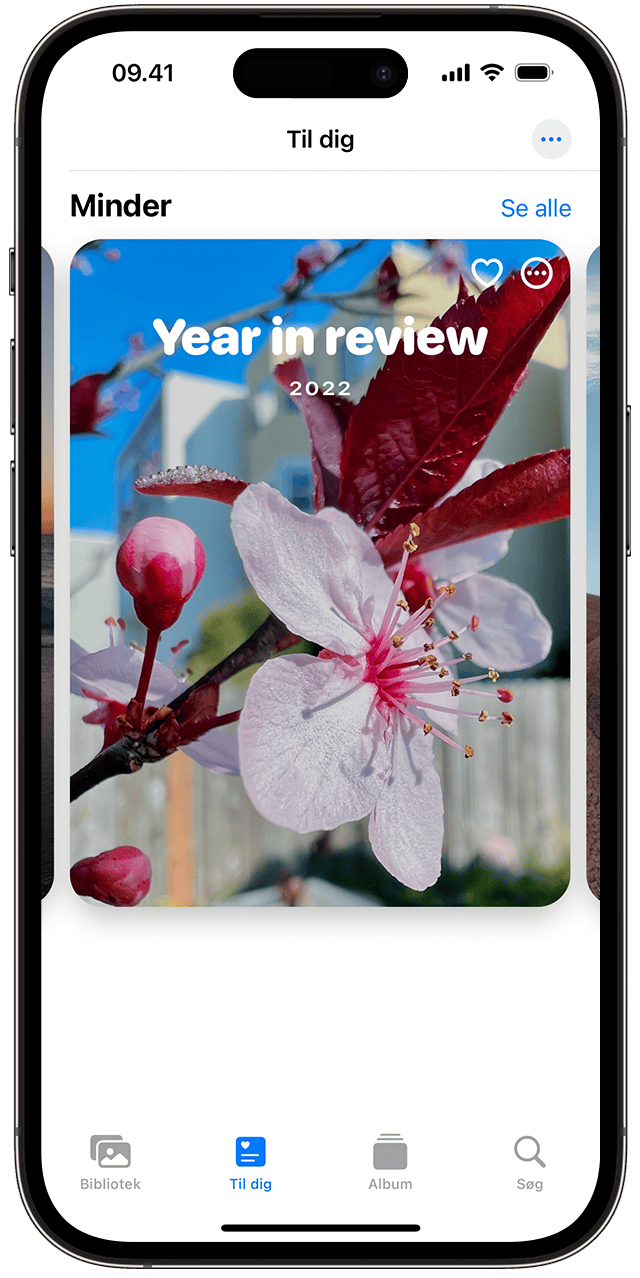
Album
Under fanen Album finder du de album, som du har oprettet, delte album, som du har oprettet eller er medlem af, og samlinger af forskellige slags fotos og videoer, f.eks. Selfies, Portræt og Slowmotion. Du kan også se dine fotos opsat på et verdenskort i albummet Steder, eller du kan gennemse dine fotos i albummet Personer og kæledyr ud fra, hvem der er på dem.
I albummet Seneste kan du se hele din samling i den rækkefølge, billederne blev føjet til dit bibliotek. Når du bruger iCloud-fotos, vises de ændringer, du foretager i dine album på en enhed, også på dine andre enheder.
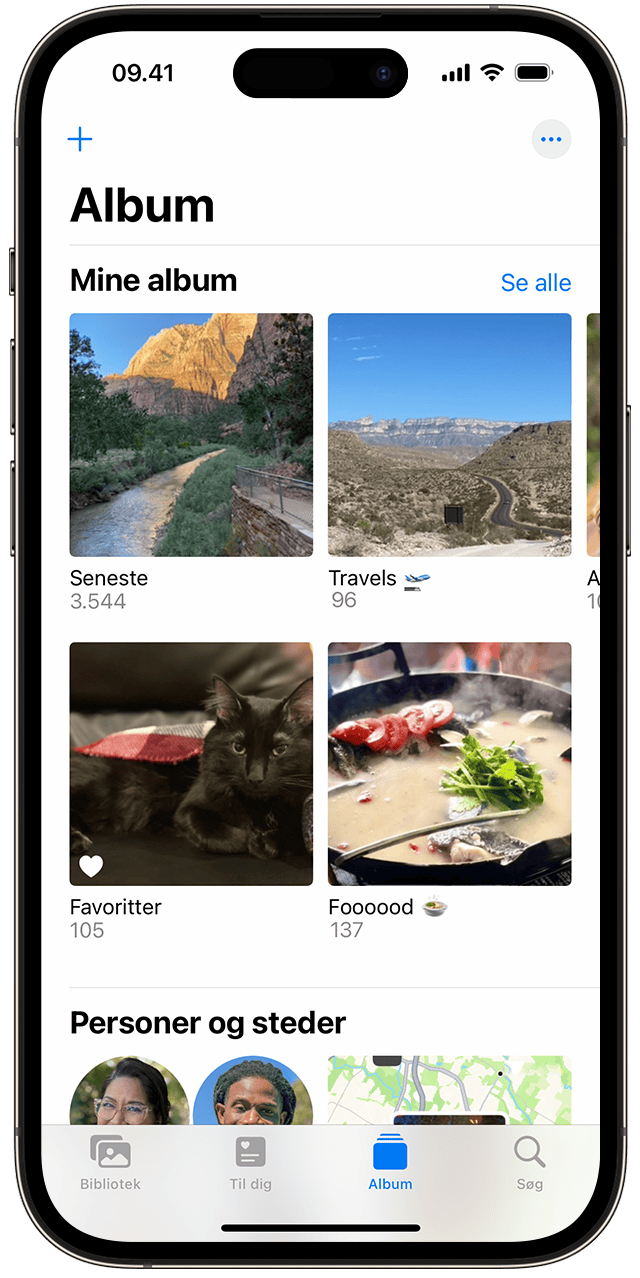
Opret et nyt album
Åbn Fotos.
Gå til Album, og tryk på .
Tryk på Nyt album. Skriv et albumnavn, tryk på Gem, og vælg derefter de fotos og videoer, du vil tilføje.
Tryk på OK.
Føj til et eksisterende album
Åbn Fotos.
Tryk på Vælg, og tryk derefter på de fotos og videoer, du vil tilføje.
Tryk på , tryk derefter på Føj til album, og vælg et album.
Ret navnet på et album
Gå til albummet, og tryk på .
Tryk på Omdøb album.
Skriv et nyt navn, og tryk derefter på Gem.
Omarranger dine album
Gå til Album, tryk på Se alle, og tryk derefter på Rediger.
Tryk og hold på et album, og træk det til den ønskede placering.
Tryk på OK.
Sortér billeder i et album
I iOS 14 og nyere:
Gå til et album, og tryk derefter på .
Tryk på Sorter, og vælg derefter en sorteringsindstilling, for eksempel Brugerdefineret rækkefølge, Ældste til nyeste eller Nyeste til ældste.
Find og flet dublerede fotos
I iOS 16 og nyere kan appen Fotos finde dublerede fotos. Hvis du har dublerede fotos i dit bibliotek, oprettes albummet Dubletter automatisk, og du kan flette lignende fotos for at spare plads.
Del et album
Du kan dele fotos, videoer og album med udvalgte personer og derefter give dem lov til at tilføje deres egne fotos, videoer og kommentarer. Under fanen Album kan du se alle de delte album, du har oprettet og er medlem af. Læs mere om at dele album i appen Fotos.
Søg i dine fotos
Fotos gør det nemt at finde fotos af bestemte personer, steder, ting eller begivenheder. Tryk på fanen Søg, og skriv derefter det, du leder efter, i søgefeltet.
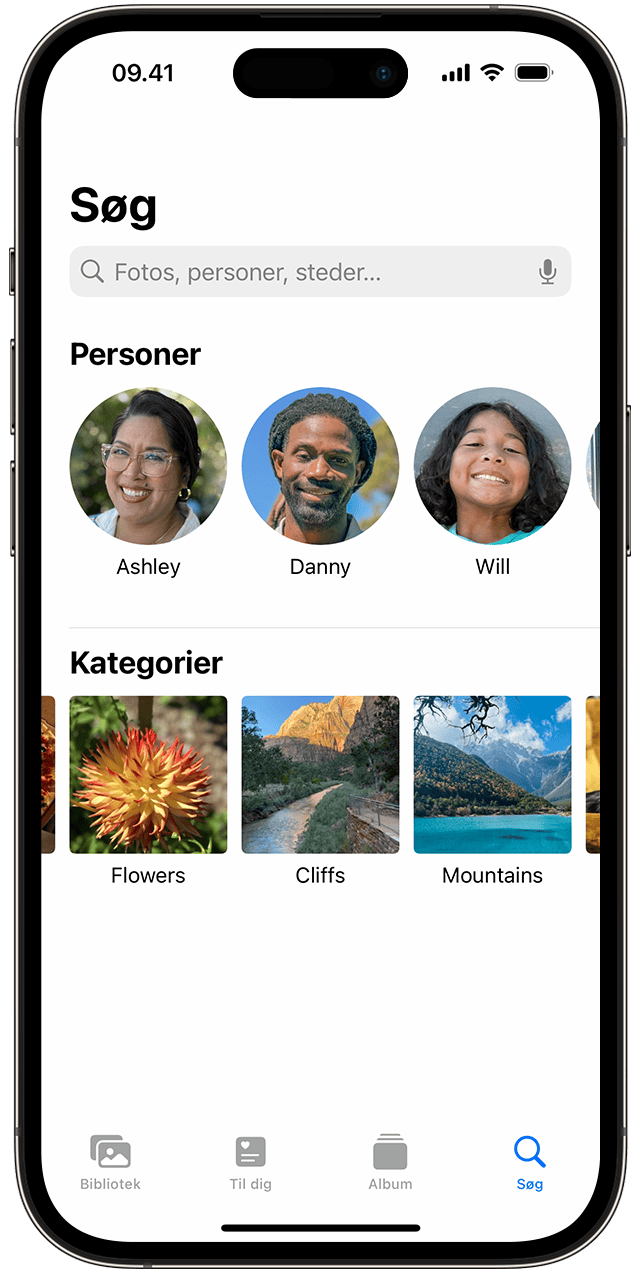
Minder: Søg efter en begivenhed, for eksempel en koncert, du deltog i, eller en rejse, du har været på. Fotos bruger tidspunktet og lokaliteten for dine fotos sammen med online begivenhedsfortegnelser for at finde matchende fotos.
Personer og kæledyr: Find fotos af en bestemt person, en gruppe mennesker, en kat eller en hund i dit bibliotek. Du skal blot organisere navne og ansigter i albummet Personer.
Steder: Se dine fotos og videoer på et kort i afsnittet Steder. Du kan også skrive navnet på en lokalitet i søgelinjen for at se fotos og videoer fra det pågældende sted.
Kategorier: Fotos genkender motiver, objekter og typer af lokaliteter. Søg efter et udtryk som "sø", og vælg et resultat for at se fotos, der matcher.
På fanen Søg foreslås også øjeblikke, personer, steder, kategorier og grupper, som du kan søge efter. Tryk på en foreslået søgning, f.eks. For et år siden eller Dyr, for at udforske dine fotos.
Når du søger i dine fotos, sker ansigtsgenkendelsen og motiv- og genstandsregistreringen udelukkende på din enhed. Læs mere om fotos og din anonymitet.